Apple Music i Spotify to dość podobne platformy. Ale nie zawsze tak to wygląda. Weźmy na przykład publiczne „społecznościowe” playlisty. Są łatwo dostępne w Spotify, nieco mniej w Apple Music. Ale w rzeczywistości istnieją na platformie streamingowej Apple.
Zawartość
- Związane z:
- Podstawy
- Jak udostępnić listę odtwarzania w Apple Music
-
Jak znaleźć publiczne listy odtwarzania w Apple Music
- Jak zapisywać publiczne listy odtwarzania na iPhonie lub iPadzie?
- Powiązane posty:
Związane z:
- Jak sprawdzić, ile utworów masz w bibliotece Apple Music lub Spotify?
- 17 wskazówek Apple Music, które wstrząsną Twoim światem słuchania
- Jak znaleźć i zobaczyć swoje Apple Music Replay
Niezależnie od tego, czy jesteś użytkownikiem Apple Music od jakiegoś czasu, czy dopiero przełączasz się na platformę ze Spotify, oto wszystko, co powinieneś wiedzieć o tworzeniu i wyszukiwaniu publicznych list odtwarzania.
Podstawy
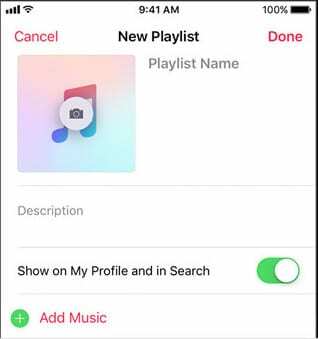
Playlisty działają nieco inaczej w Spotify i Apple Music. W Spotify playlisty mogą być publiczne lub prywatne. W Apple Music publiczne playlisty to technicznie wspólne playlisty.
Tworzenie udostępnionej listy odtwarzania w Apple Music jest dość proste:
- Otwórz aplikację Apple Music.
- Znajdź piosenkę i naciśnij i przytrzymaj ją. W wyświetlonym menu wybierz Dodaj do listy odtwarzania. Możesz także utworzyć nową listę odtwarzania, przechodząc do Biblioteki > Listy odtwarzania.
- Stąd powinieneś zobaczyć przycisk z napisem Pokaż w moim profilu i w wyszukiwarce pod opisem. W ten sposób tworzysz publiczną playlistę.
- Po naciśnięciu tego przełącznika lista odtwarzania będzie dostępna dla każdego w Apple Music, aby słuchać i dodawać do własnej biblioteki.
Warto zauważyć, że możesz nie widzieć tej opcji, jeśli nie masz profilu w Apple Music. Podobnie możesz napotkać problemy, jeśli Twój profil nie jest publicznie dostępny. Możesz utworzyć profil Apple Music lub zmienić ustawienia profilu, przechodząc do Dla Was oraz uderzenie w ikonę osoby.
Jak udostępnić listę odtwarzania w Apple Music
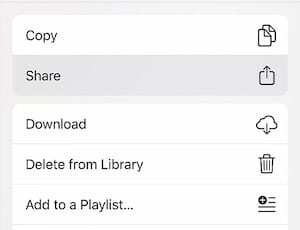
Jeśli chcesz udostępnić jedną ze swoich publicznych list odtwarzania znajomym, nie musisz wysyłać im nazwy w celu wyszukania. Właściwie możesz wysłać je bezpośrednio do nich.
Różni się to w zależności od platformy, na której aktualnie korzystasz. W przypadku urządzeń z systemem iOS wystarczy dotknąć ikony z trzema kropkami i ikony Udostępnij arkusz. Na komputerach jest to ikona z trzema kropkami, a następnie przycisk Udostępnij listę odtwarzania. Dla użytkowników Androida jest to arkusz udostępniania w stylu Androida.
Z tego miejsca możesz wysyłać listy odtwarzania Apple Music do szerokiej gamy kontaktów za pośrednictwem wiadomości, poczty, Twittera, Facebooka, AirDrop lub innych aplikacji.
Pamiętaj tylko, że odbiorca będzie musiał również być subskrybentem Apple Music, aby faktycznie słuchać listy odtwarzania.
Jak znaleźć publiczne listy odtwarzania w Apple Music
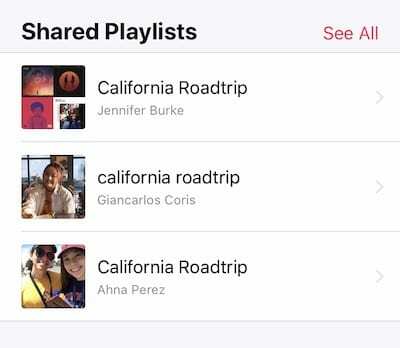
Istnieje kilka sposobów na znalezienie list odtwarzania utworzonych przez innych użytkowników Apple Music.
- Najprostszym sposobem jest oczywiście otrzymanie listy odtwarzania od znajomego lub członka rodziny.
- Innym popularnym sposobem jest po prostu odkrycie ich w Dla Ciebie pod nagłówkiem „Zobacz, czego słuchają znajomi”. Pamiętaj, że wszystkie utwory, albumy lub playlisty, które pojawiają się na tej liście, pochodzą tylko od osób z Twojej listy znajomych.
- Jeśli chcesz znaleźć publiczną playlistę od kogoś spoza Twojej listy znajomych, musisz ją poszukać. Po prostu dotknij Szukaj w prawym dolnym rogu i wpisz zapytanie. Na liście wyników przewiń w dół, aż zobaczysz „Udostępnione listy odtwarzania”.
Gdy znajdziesz listę odtwarzania, która Ci się podoba, możesz po prostu jej posłuchać lub dodać kopię listy odtwarzania do swojej biblioteki.
Jak zapisywać publiczne listy odtwarzania na iPhonie lub iPadzie?
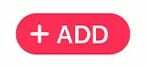
Jeśli znajdziesz niesamowitą playlistę pełną jam, którą chcesz dodać do swojej biblioteki, możesz. Jest na to kilka opcji.
Pierwszym z nich jest po prostu dotknięcie +Dodaj w górnej części publicznej playlisty (lub playlisty znajomego). Spowoduje to zapisanie listy odtwarzania w Twojej bibliotece.
Istnieje jednak kilka zastrzeżeń do tej metody. Jeśli właściciel playlisty doda lub usunie utwory, będzie to odzwierciedlać Twoją kopię playlisty. Dzieje się tak, ponieważ domyślnie Apple Music przechowuje zapisane listy odtwarzania oddzielnie od rzeczywistej biblioteki.
Ogólnie rzecz biorąc, możesz dodać utwór do listy odtwarzania w Apple Music bez dodawania go do biblioteki. Apple wyjaśnia ten proces w swoim biała księga tutaj.
Jeśli chcesz zachować dokładną kopię playlisty w swojej bibliotece, możesz zmienić to zachowanie w Ustawieniach. Po prostu przejdź do Ustawienia -> Muzyka i naciśnij przełącznik obok Dodaj utwory z listy odtwarzania.
Czy jesteś fanem muzyki Apple? Jakie są niektóre z ostatnich ulepszeń, które naprawdę uatrakcyjniają Twój dzień? Jakie dodatkowe funkcje Apple powinien wprowadzić w Apple Music. Daj nam znać, korzystając z poniższych komentarzy.

Mike jest niezależnym dziennikarzem z San Diego w Kalifornii.
Chociaż zajmuje się głównie Apple i technologią konsumencką, ma doświadczenie w pisaniu o bezpieczeństwie publicznym, samorządzie lokalnym i edukacji w różnych publikacjach.
Nosił sporo kapeluszy w dziedzinie dziennikarstwa, w tym pisarza, redaktora i projektanta wiadomości.